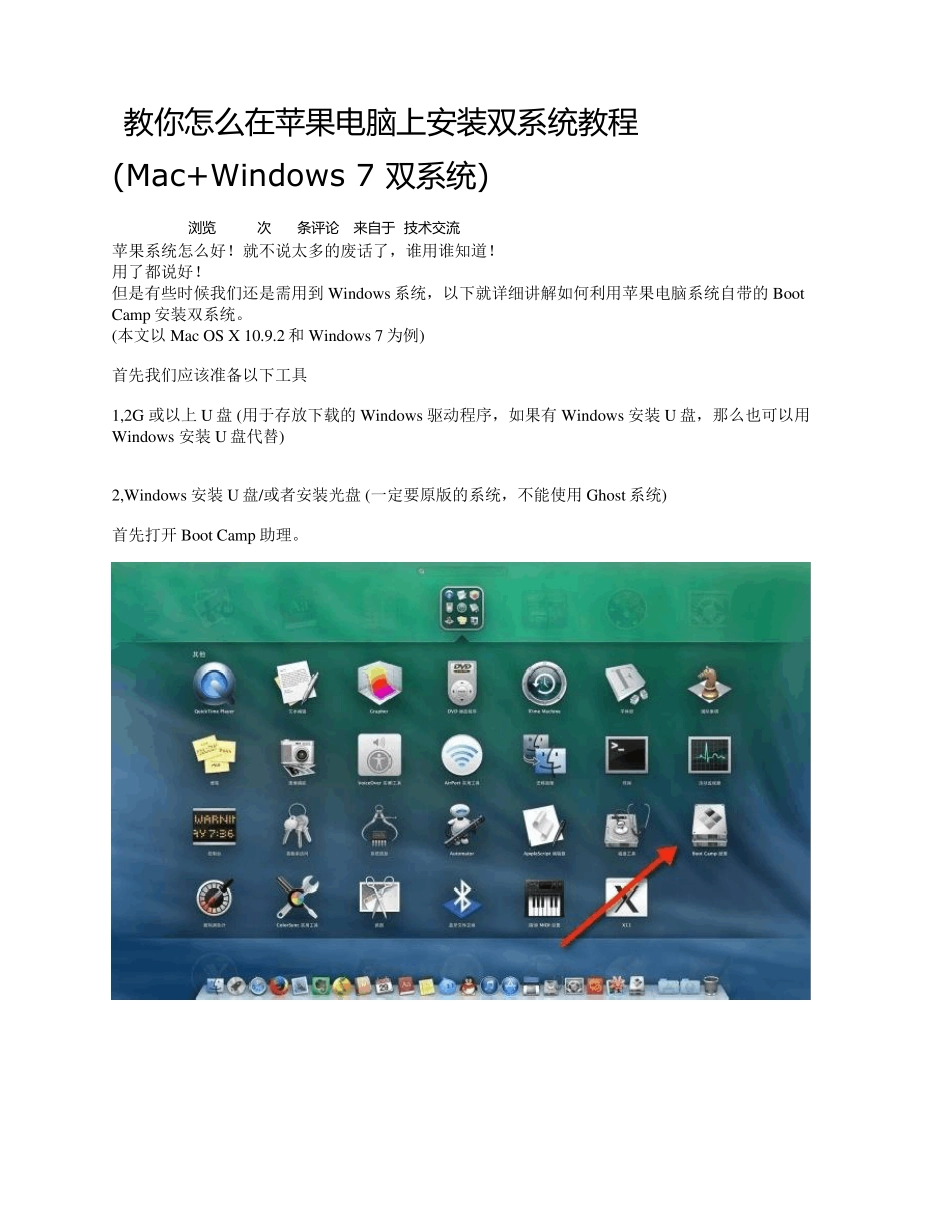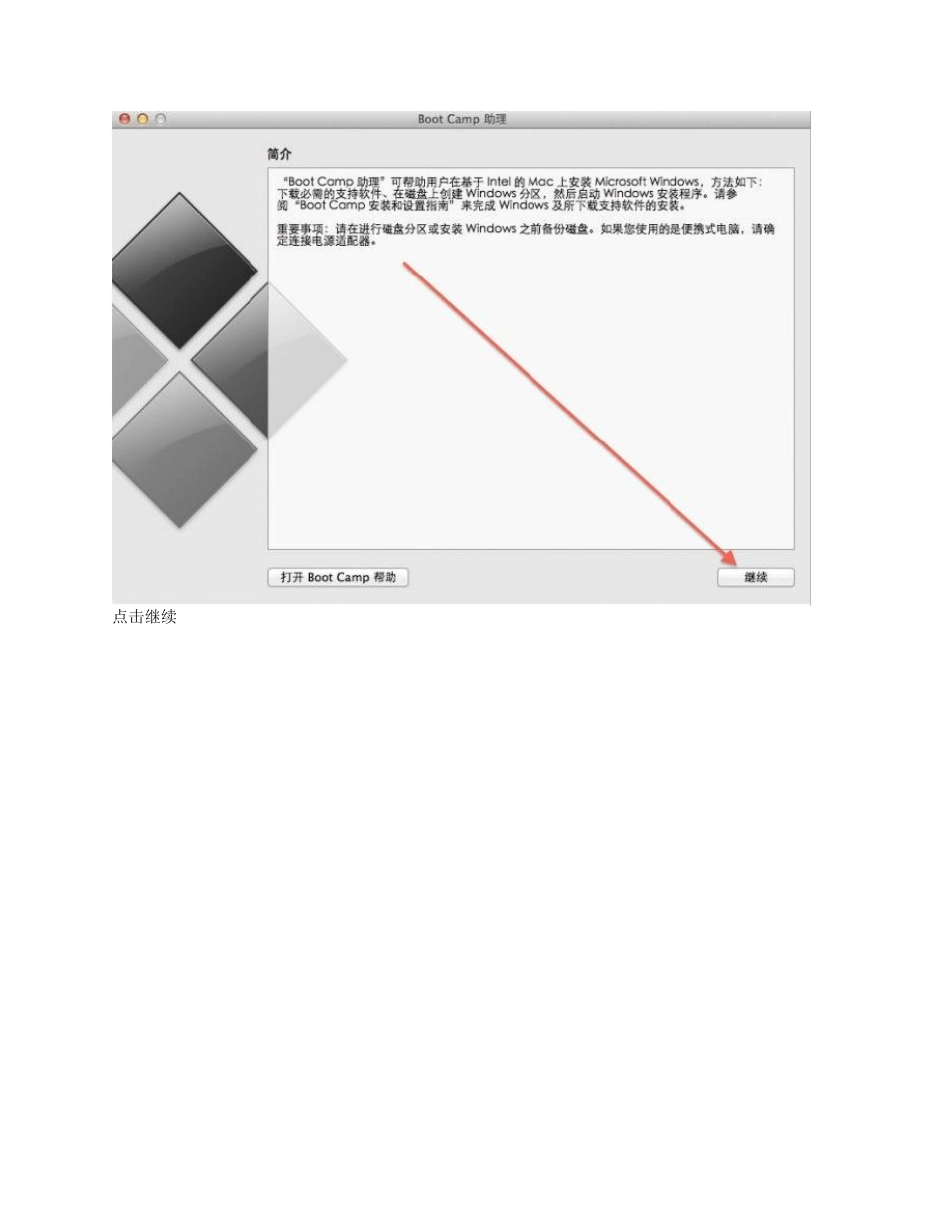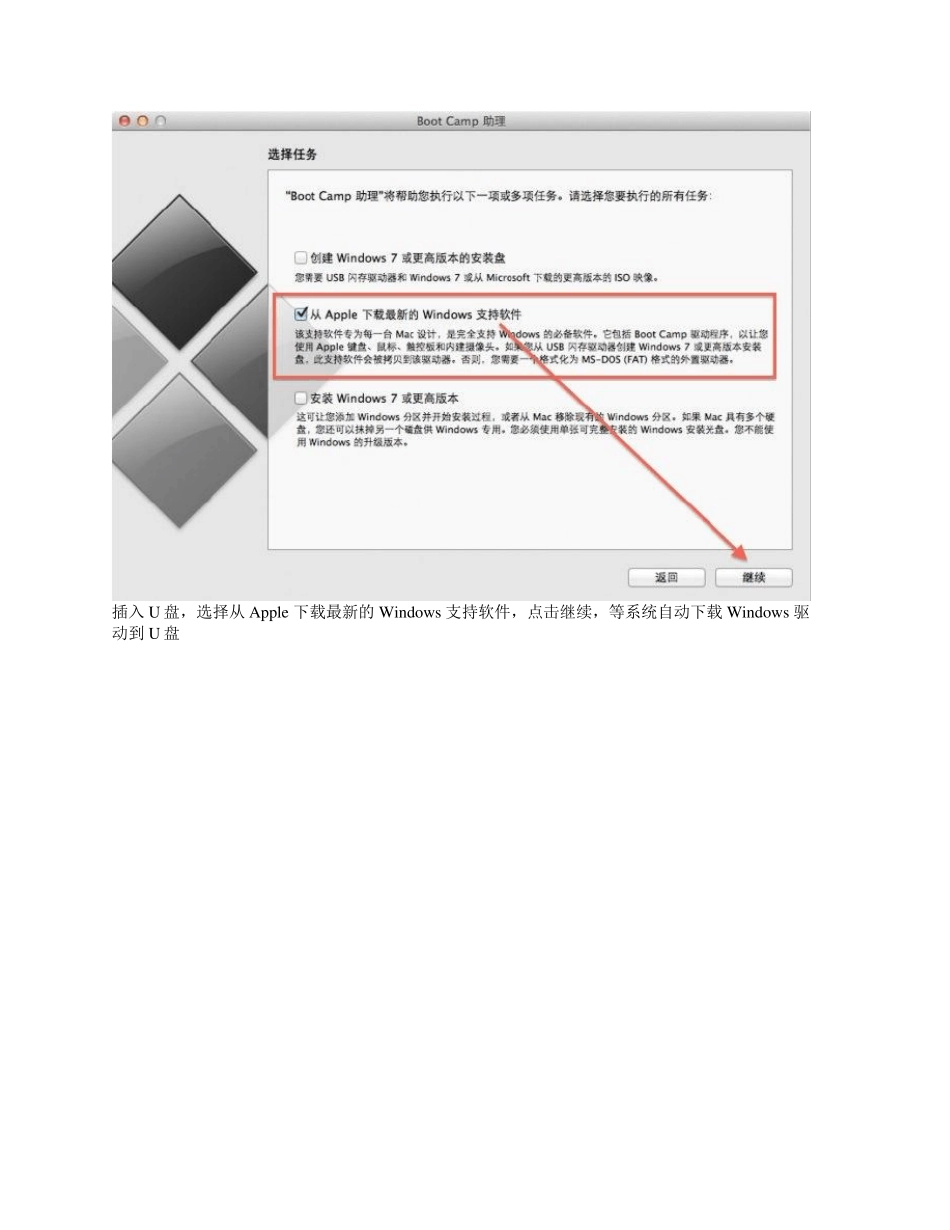教 你 怎 么 在 苹 果 电 脑 上安装双系统教 程 (Mac+Window s 7 双系统) By admin / 浏览 8762 次 / 0条评论 / 来自于[ 技术交流 ] 苹果系统怎么好!就不说太多的废话了,谁用谁知道! 用了都说好! 但是有些时候我们还是需用到Window s 系统,以下就详细讲解如何利用苹果电脑系统自带的Boot Camp 安装双系统。 (本文以Mac OS X 10.9.2 和 Window s 7 为例) 首先我们应该准备以下工具 1,2G 或以上 U 盘 (用于存放下载的Window s 驱动程序,如果有Window s 安装U 盘,那么也可以用Window s 安装U 盘代替) 2,Window s 安装U 盘/或者安装光盘 (一定要原版的系统,不能使用Ghost 系统) 首先打开 Boot Camp 助理。 点击继续 插入U 盘,选择从Apple 下载最新的 Window s 支持软件,点击继续,等系统自动下载 Window s 驱动到 U 盘 等Window s 支持文件下载完成后点击退出。 插入 Window s 安装 U 盘或者光盘,再次启动 Boot Camp 助理,选择安装 Window s 7 或更高版本 设置Window s 分区大小,建议Window s 7 用户的分区在60G 或以上,设置完成后点击安装 分区完成后会自动重启电脑 提示:就算你已经插入了Window s 安装U 盘,部分机型分区的时候也有可能会让你插入Window s 光盘 重启电脑后系统自动进入Window s 安装界面 选择BOOTCAMP 分区,再点击驱动器选项(高级) 选择好BOOTCAMP 分区后点击格式化,切记千万不要点删除,别想删除后再把Window s 多分几个区。 点击下一步安装 Window s 7 系统,安装过程中可能会自动重启几次电脑。 安装好系统要设置一些基本信息 进入系统后安装之前下载的Window s 支持软件。 重启电脑后双系统就安装完成了啊。 以后开机可以按住 Option 键不放,选择需要启动的系统。 本文所用 Window s 7 系统镜像下载 http://w w w .macfans.org/thread-550-1-1.html 补充: 主要的重点在加载 Win7 驱动, 位置在 BootCamp\Drivers\Intel\Chipset\WIN7选好这个文件夹点击确定, 会自动搜索 w in7 驱动文件。 等一会会出来选择想要装的驱动,选那个 SMBu s Controller 如 今 , 大 家 装 系 统 , 一 般 都 是 使 用 光 盘 和U盘 安 装 , 而 使 用U盘 安 装 系 统 , 已 成 为 时 下的 一 种 主 流 了 。 使 用U 盘...